

|
WPS是英文Word Processing System(文字處理系統(tǒng))的縮寫。它集編輯與打印為一體,具有豐富的全屏幕編輯功能,而且還提供了各種控制輸出格式及打印功能,使打印出的文稿即美觀又規(guī)范,基本上能滿足各界文字工作者編輯、打印各種文件的需要和要求。 怎么提高WPS文字排版速度 1、熟練使用幾種常用快捷鍵 初級: Ctrl+N 新建文件 Ctrl+O 打開文件 Ctrl+W 關閉文件 [F12]鍵: 另存文件 Ctrl+B 字體加粗 Ctrl+U 加下劃線 Ctrl+I 字體傾斜 中級: [ctrl+Enter]: 插入分頁符 [ctrl+ shift+C]: 復制格式 [ctrl+ shift+V]: 粘貼格式 Ctrl+D 調(diào)出“字體”窗口 [ctrl+L]: 左對齊 [ctri+R]: 右對齊 [ctri+C]: 居中 Alt+O+P 調(diào)出段落窗口 shift+Enter 插入換行符(非段落符號) 更多快捷鍵: WPS常用快捷鍵大全 WPS演示常用快捷鍵大全 WPS表格常用快捷鍵大全 WPS文字常用快捷鍵大全 2、對于文檔比較亂,空格,空段落比較多的,除了使用替換功能,還可以使用“文字工具“對文章整體進行編排。 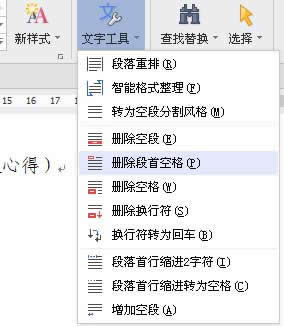 3、關于m2,m3上標下標的運用 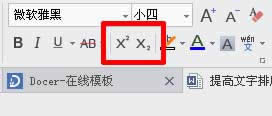 4、WPS文字里面圖片太多,反應太慢,可以雙擊圖片調(diào)出“設置對象格式”窗口,點“圖片”對話框,點“壓縮”,“應用于文檔中的所有圖片”,更改分辨率為“打印”模式,確定即可。 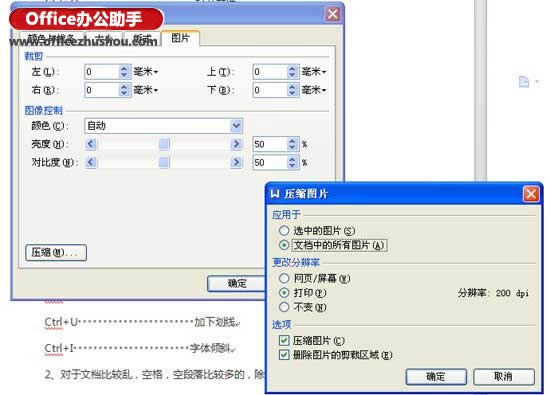 5、文檔中的表格 *有時表格比較長,要從中間斷開分成兩部分,可用快捷鍵ctrl+ shift+Enter。 *一個跨頁的表格如果想讓標題在每頁都顯示,可以調(diào)出“表格屬性”對話欄(雙擊表格左上角的十字標),在“行”對話欄里,勾選“在各頁頂端以標題形式重復出現(xiàn)”(下面的“上一行”“下一行”可自行選擇需要顯示的標題) *表格整體高度和寬度的調(diào)節(jié),還是調(diào)出“表格屬性”對話欄,需要調(diào)節(jié)行高的在“行”對話欄里,在指定高度里填上數(shù)字(開始可填數(shù)多次調(diào)整),“行高值”里面有一個最小值一個固定值,選擇“固定值”就是你設置多大尺寸表格就變多大尺寸,不會以你表格內(nèi)容多少自動調(diào)節(jié)(固定值太小,有些多行的內(nèi)容可能顯示不出來),選擇“最小值”就是你的表格能縮小到最小值就按最小尺寸,縮不到就按能放下內(nèi)容的最小高度設置。 (列寬設置同理) 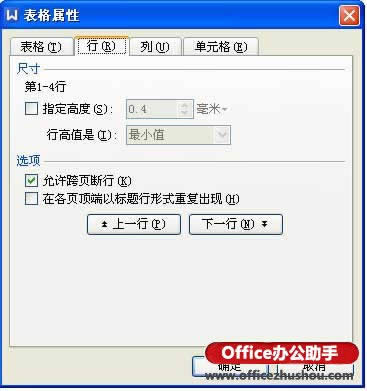 *在WPS 文字里的表格增加行列的自由度感覺比 wps表格 強,這個主要就是依靠“表格樣式”里的“繪制表格”,想在哪里添加表格就拉一下就行,想刪掉那個就用“擦除”按鈕。 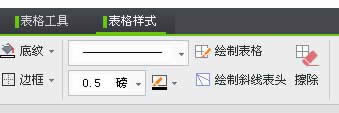 6、WPS文字里面圖片的對齊 這個主要借助“繪圖工具”里面的“對齊”,可以看到如果只選擇一個的話“對齊”下面的都是灰色的,這說明肯定是要選中兩個圖才能進行對齊(貌似有點廢話啦!哈哈) 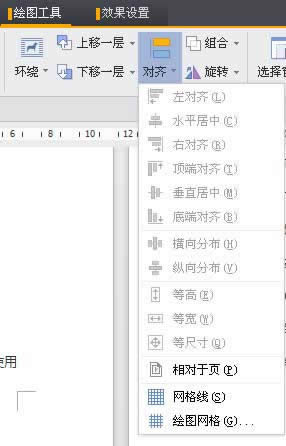  下面說重點,先選擇不齊的圖形,最后選擇需要去對齊的圖形(最后那個要選擇的按住shift點擊),然后點“左對齊”或者“上對齊”,圖片就都對齊了,(童鞋們可以先試試),如果想讓圖形大小都一樣,還是同理,最后選擇那個尺寸正確的圖形,點“等高”“等寬”“等尺寸”就可以了。如果想讓圖片按等距離均勻分布,就點“橫向分布”或“縱向分布”。 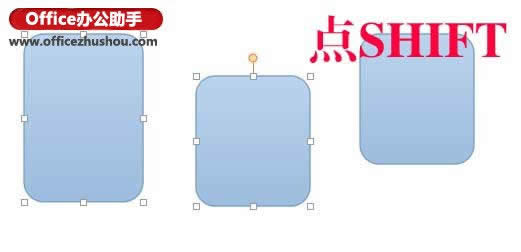 點上對齊,等尺寸后效果如下圖 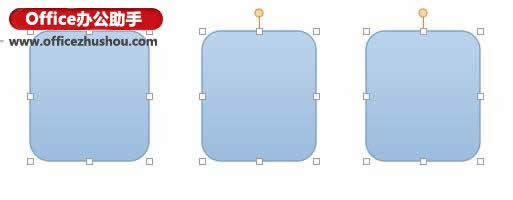 在中國大陸,金山軟件公司在政府采購中多次擊敗微軟公司,現(xiàn)的中國大陸政府、機關很多都裝有WPS Office辦公軟件。 |
溫馨提示:喜歡本站的話,請收藏一下本站!